Excel操作技巧有很多,有些需要大家长时间练习才能牢记并掌握,有些就是很基础的。下面是小编整理的几个Excel基础小技能,全是快捷操作。
快速求和,用“Alt =”
还在键盘上敲“=SUM(...)”?这是最基本的求和,但是如果需要求和的内容多了,你会敲烦死!按下Alt=键就可以啦!

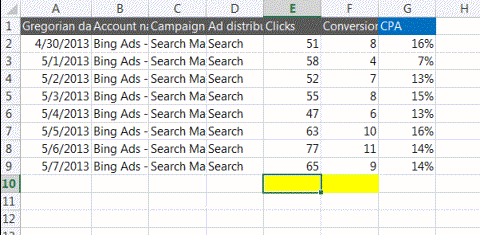
快速选定不连续的单元格
按下组合键“Shift F8”,激活“添加选定”模式,此时工作表下方的状态栏中会显示出“添加到所选内容”字样,分别单击不连续的单元格或区域即可选定,而不用担心长按“Ctrl”,一松手就没了的情况!

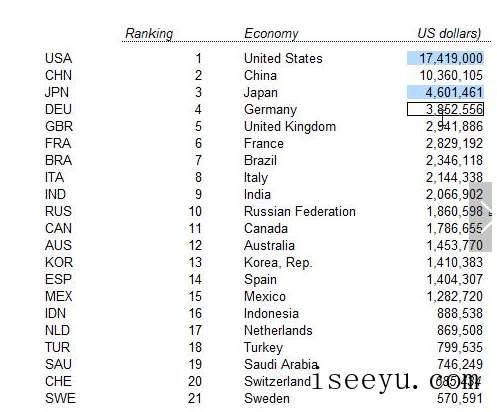
Ctrl ”,一键展示所有公式
求和完了担心函数出错?“Ctrl ”能够一键让数字背后的公式显示出来。最直接的检查方法,绝不出错!

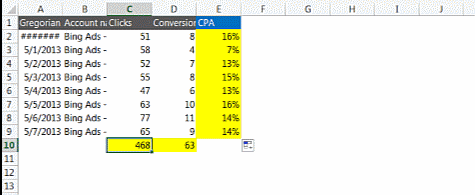
快速增加或删除一列
当你想在Excel表格中快速插入一列时,键入Ctrl Shift ‘=\'\' 就能在你所选中那列的左边插入一列,而Ctrl ‘-‘(减号)就能删除你所选中的一列。

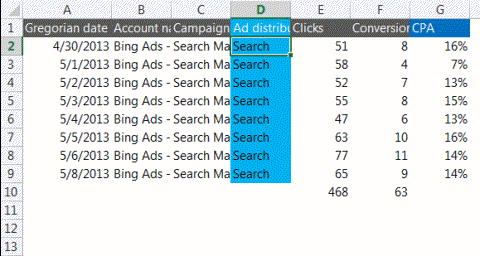
双击格式刷
格式刷当然是一个伟大的工具。不过,你知道只要双击它,就可以把同一个格式“刷”给多个单元格么?相比起来,点一下刷一次麻烦多啦!

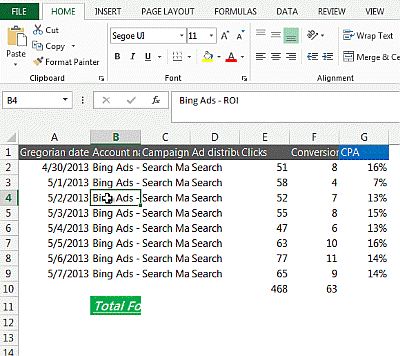
快速删除空白行
选中列→筛选→选中所有空白行→删除。

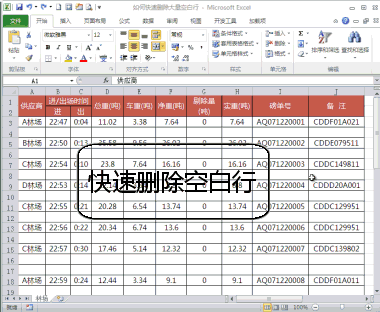
快速删除重复项
方法一:
数据工具→删除重复项。
方法二:
数据→高级筛选→选择不重复记录→将筛选结果复制到其他位置。
方法三:
数据透视表→现有工作表→位置→选中空白位置→报表布局→选择项目删除。


金额汇总
ALT D P→选中项目→拖入行/列标签进行汇总。


表格横排变竖排
粘贴时候选择这个“转制”,可以随意切换表格的横纵排版。

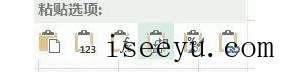

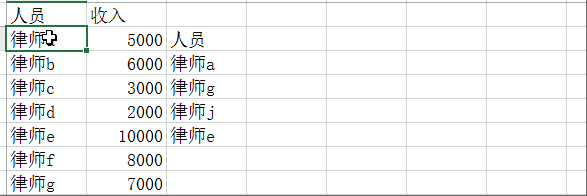
掌握以上几个Excel操作技巧,我们就能做到事半功倍啦。





